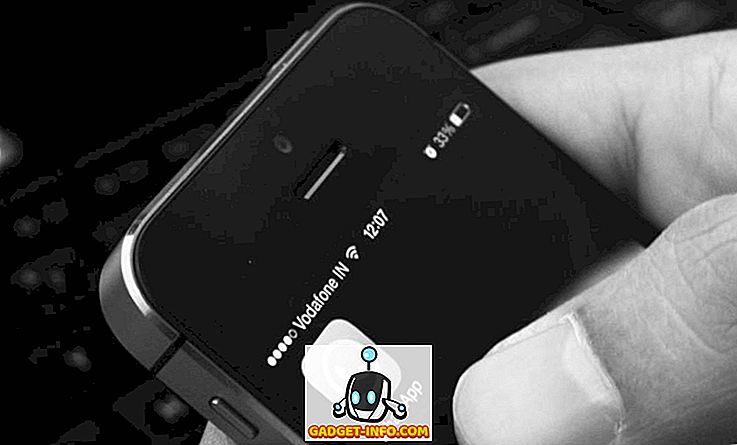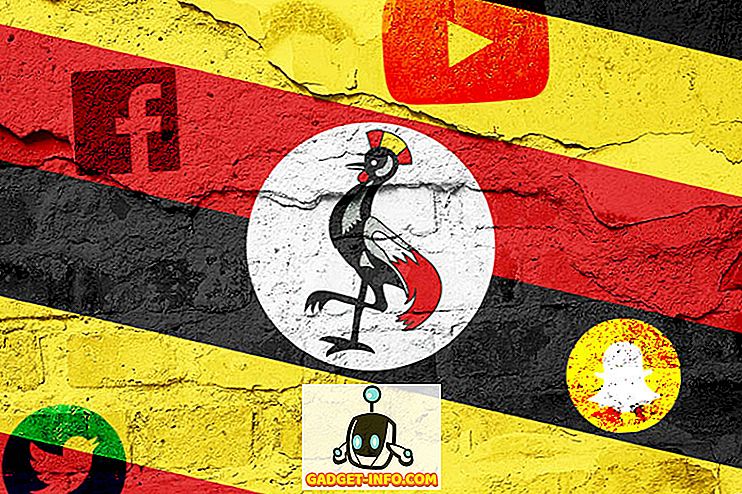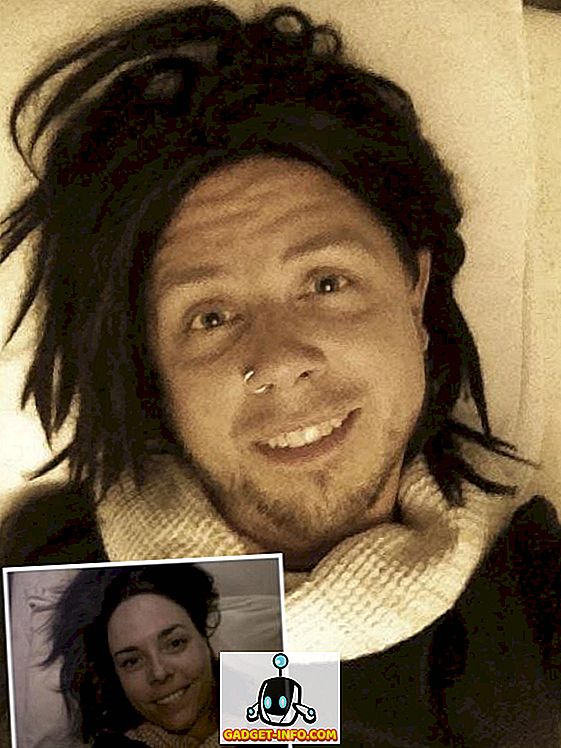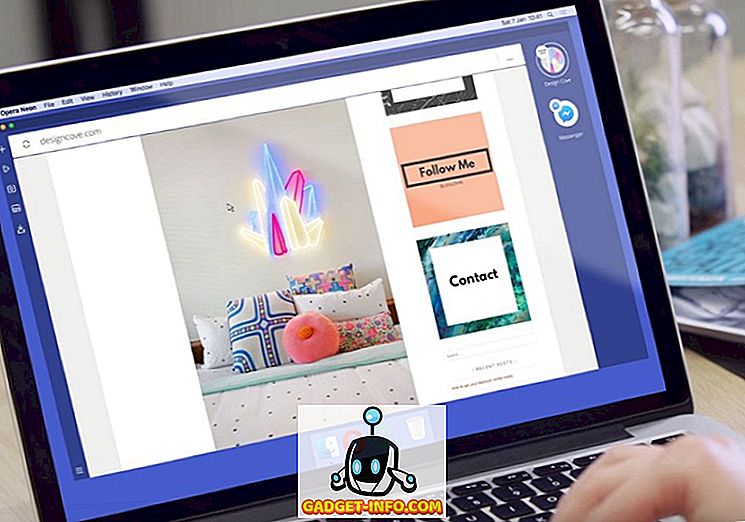Ha egy Apple felhasználó, akkor feltétlenül van egy iCloud-fiókod. Elvégre ez az egyetlen módja annak, hogy megtapasztalják az Apple ökoszisztémáját az egész dicsőségében. Azonban az utóbbi időben az iCloud a hackerek egyik kedvenc célpontja lett. A jogosulatlan hozzáférés megakadályozása és az iCloud-fiók használata pontosan ezért az Apple (és minden más vállalat) javasolja egy erős jelszó létrehozását. De a jelszavak csak akkor védhetnek meg, amíg senki nem tudja megszakítani őket. Egy normál felhasználó számára a nagyon kiszámíthatatlan jelszó beállítása nem túl praktikus; mi van, ha maguk elfelejtik? Ezért az iCloud-fiókok biztonságának növelése érdekében az Apple lehetővé teszi a felhasználók számára, hogy két faktorú hitelesítést használjanak.
Miért használjon két tényező hitelesítést
Kétlépéses hitelesítés, alapvetően újabb biztonsági réteget ad a jelszó után. Ez hasznos, mert ez azt jelenti, hogy még ha valakinek van jelszava, akkor még mindig meg kell adnia a hozzáférést. Az iCloud alkalmazásban ez a figyelmeztetés elküldésével történik a felhasználó telefonjára, megkérdezve, hogy engedélyezzék-e a hozzáférést. Ha úgy dönt, hogy „engedélyezik” a hozzáférést, akkor egy hatjegyű kóddal kerülnek bemutatásra. Ezt a kódot be kell írni az iCloud-ot elérő gépre, és csak akkor lesz az iCloud hozzáférési jogosultsága. Tehát, ha engedélyezni szeretné az Apple ID azonosítójának kétlépcsős ellenőrzését, akkor itt teheted meg:
Engedélyezze a két tényező hitelesítését az iCloud-on
Mielőtt engedélyezné a kétfaktoros hitelesítést, tudnia kell, hogy az Apple ID-t használó harmadik féltől származó alkalmazások ki lesznek jelentkezve, és minden egyes alkalmazáshoz be kell jelentkeznie az alkalmazás-specifikus jelszavakkal. Ezt később lefedem; először beszéljünk arról, hogyan engedélyezhetjük az Apple ID-jén kétlépcsős ellenőrzést:
1. Mac használatával
Ha van olyan Mac, amelyen az El Capitan vagy újabb verzió van, akkor két tényezőhöz tartozó hitelesítést állíthat be az Apple ID-hez az alábbi lépésekkel:
- Lépjen a „ Rendszerbeállítások -> iCloud -> Fiókadatok ” pontra .

- A rendszer megkéri, hogy adja meg az iCloud-fiók jelszavát . Miután ezt megtette, a fiókkezelő oldalra kerül.

- Itt kattintson a „Biztonság” fülre . Alul látható a „ Két tényező hitelesítése ”, majd kattintson a „ Két tényező hitelesítésének beállítása ” gombra.

- Kattintson a „Folytatás” gombra a megjelenő párbeszédpanelen.

Egyszerűen kövesse az utasításokat, hogy két tényező alapú hitelesítést állítson elő Mac számítógépén. Most, amikor vagy bárki más megpróbál bejelentkezni az iCloud-fiókjába, a Mac-en megjelenik egy kérés, és megkérdezi, hogy kíván-e hozzáférést biztosítani. Ha igen, akkor kap egy hatjegyű jelszót, amelyet be kell írnia a másik gépbe az iCloud eléréséhez. Ez biztosítja, hogy még ha valaki másnak is van a jelszava, akkor nem férhetnek hozzá az iCloud-fiókjához, anélkül, hogy tudnátok róla, és kifejezetten engedélyeznék.
2. iPhone használata
Ha rendelkezik iPhone, iPad vagy iPod Touch rendszerrel, amely az iOS 9 vagy újabb verzióját futtatja, az eszköz segítségével két tényező ellenőrzést állíthat be az Apple ID-hez, az alábbi lépések végrehajtásával:
- Az iPhone készülékén lépjen a „ Beállítások -> iCloud “ menüpontra. Itt érintse meg az Apple azonosítóját .

- Érintse meg a „ Jelszó és biztonság ” pontot, majd a „ Kétfaktorú hitelesítés bekapcsolása ” pontot.

Ezután egyszerűen követheti az utasításokat, hogy az iPhone segítségével két tényezőjű hitelesítést állítson be. Ez minden bizonnyal segít megelőzni a jogosulatlan hozzáférést az iCloud-fiókjához, és bármikor, amikor valaki bejelentkezik az iCloud-fiókjába, meg kell adnia, hogy kívánja-e engedélyezni a hozzáférést.
App-specifikus jelszavak létrehozása
Mondja el, hogy az iCloud e-mailt használja az [e-mail védett] azonosítójával. Ha engedélyezi az Apple ID azonosítójának kétlépcsős hitelesítését, az iCloud e-mail fiókja automatikusan kijelentkezik a levelezőprogramból. A bejelentkezéshez nem használhatja az iCloud jelszavát. Mivel engedélyezte a két tényezős hitelesítést, minden alkalmazásához app-specifikus jelszavakat kell létrehoznia, hogy megbizonyosodjon arról, hogy nincsenek gazember alkalmazások, amelyek az Ön iCloud adatait használják.
Az alkalmazás-specifikus jelszavak létrehozásához az iCloud-on egyszerűen kövesse az alábbi lépéseket:
1. Böngészőben menjen az Apple azonosító oldalára, és jelentkezzen be az Apple ID azonosítójával.
2. Görgessen lefelé a „Biztonság” pontra , és az „ Alkalmazásspecifikus jelszavak ” alatt kattintson a „Jelszó létrehozása” gombra.

3. Megkérjük, hogy adjon meg egy címkét az alkalmazáshoz, amelyhez a jelszót létrehozta. Ez csak azért van, hogy ellenőrizhesse, hogy milyen alkalmazások jöttek létre.

Miután ezt megtette, megjelenik egy generált jelszó. Ezt a jelszót kell használnia ahhoz, hogy bejelentkezzen az engedélyezni kívánt harmadik fél alkalmazásába.
Használjon két tényező hitelesítést az iCloud-fiókjában
A két faktorú hitelesítés használata az iCloud számlán biztosan sokkal biztonságosabbá teszi. Bárki, aki megpróbál hozzáférni az iCloud-fiókjához, nem tudja ezt megtenni, kivéve, ha úgy dönt, hogy engedélyezi őket, majd ossza meg velük a hatjegyű ellenőrző PIN-kódot is. Ez jelentősen csökkenti annak esélyét, hogy valaki belépjen az iCloud-fiókjába. Azonban még mindig erős jelszót kell beállítania, és minden alkalommal meg kell változtatnia.